 tutorial komputer
tutorial komputer
 Penyelesaian masalah
Penyelesaian masalah
 Menggunakan telefon pintar anda lebih baik dengan stylus
Menggunakan telefon pintar anda lebih baik dengan stylus
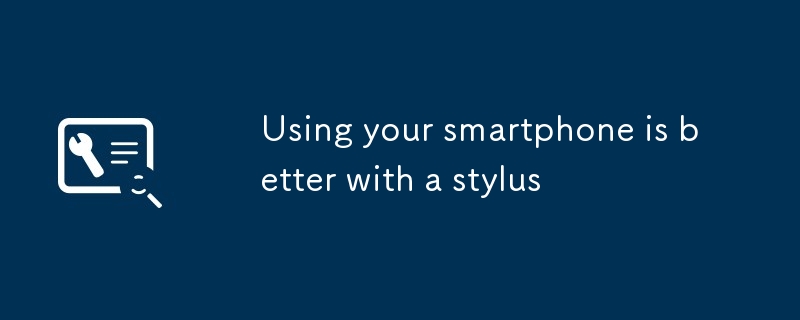
Selepas meyakinkan anda, anda boleh memilih untuk membeli telefon dengan stylus, seperti siri Samsung Galaxy Note, atau membeli stylus pihak ketiga yang murah untuk digunakan dengan peranti anda yang sedia ada. Kebanyakan stylus pihak ketiga, seperti stylus kapasitif skrin liberrway universal ($ 6 untuk Amazon 10 pek) atau stylus Sweden yang mesra ($ 9 untuk Amazon 3 Packs) sesuai untuk mana-mana peralatan skrin sentuh-tetapi untuk alasan keselamatan, sila Semak semula keserasian sebelum membeli.
- Operasi gelongsor lebih mudah
Di samping itu, Samsung telah menambah beberapa ciri stylus yang unik kepada Nota 8. Sebagai contoh, anda kini boleh melukis emojis anda sendiri, leretkan video untuk membuat gif animasi, nota doodle pada skrin kunci, dan menterjemahkan teks pada skrin, dan banyak lagi.
Di samping itu, terdapat manfaat cuaca sejuk: Stylus membolehkan anda melakukan semua ini tanpa melepaskan sarung tangan anda.
- Meningkatkan ketepatan
Nib yang lebih kecil dari stylus dapat memberikan ketepatan yang telah anda hilang. Dari memilih blok teks dalam e -mel untuk menyelaraskan barisan kristal yang sepadan dalam permainan, peranti penunjuk khusus akan memberi anda kelebihan. Sebaik sahaja anda menggunakannya, anda akan mendapati diri anda menaip lebih cepat dan mempunyai kesilapan yang lebih sedikit, terutamanya apabila menggunakan peranti dengan skrin yang lebih kecil, di mana sasaran lebih sukar untuk diklik.
- Penciptaan Artistik Halus
Cuba lakaran Adobe Photoshop percuma (untuk Android dan iOS), yang membolehkan anda menarik dengan pelbagai jenis berus dan menggunakan pelbagai kesan. Satu lagi pilihan utama ialah Sketchbook Autodesk (untuk Android dan iOS), yang menawarkan lebih banyak alat lakaran, termasuk alat lukisan dan bentuk. Walaupun ia memerlukan pembayaran satu kali sebanyak $ 5 untuk membuka kunci alat Sketchbook Full, anda masih mempunyai akses percuma ke sejumlah besar berus dan alat.
Selain lukisan, jika anda mengedit sebarang foto atau video di telefon anda, stylus membolehkan anda memilih piksel dengan lebih tepat. Ini menjadikannya lebih mudah untuk memilih warna yang betul atau membersihkan latar belakang.
-
Pastikan skrin bersih
Telefon pintar yang bersih akan menjadi skrin kotor yang penuh dengan cap jari. Blok kotoran apa yang anda cuba lihat di skrin: keseronokan sangat didiskaunkan apabila anda perlu menonton filem di telefon skrin besar melalui kotoran yang ditinggalkan oleh tangan anda. Ini boleh dielakkan jika anda berpegang pada stylus.
Ini bukan sekadar penampilan. Hampir setiap telefon pintar membawa banyak bakteria, tetapi menyentuhnya dengan stylus dan bukannya tangan yang kotor dapat menghalang anda daripada mencemarkannya dengan bakteria secara berterusan.
Selain dari smudges, jari anda bukan sahaja menghancurkan skrin, tetapi juga menyekat apa yang anda lihat semasa anda berinteraksi dengan aplikasinya. Sebagai contoh, mengeluarkan sari kata di Netflix dengan jari anda boleh membuat anda terlepas banyak tindakan kerana anda terus mengetuk pada skrin. Kawasan yang diliputi oleh stylus jauh lebih kecil.
-
mudah untuk mengendalikan skrin besar
Walaupun stylus dapat memberikan ketepatan yang lebih tinggi pada skrin yang lebih kecil, ia juga dapat membantu anda menavigasi skrin yang lebih besar -terutama dengan tangan yang lebih kecil.
Apabila telefon pintar terus tumbuh dalam saiz, bezel depan semakin kecil dan lebih kecil, dan jari anda perlu melakukan pelbagai gimnastik untuk memanjangkan dari satu sisi paparan ke yang lain. Tetapi stylus boleh mencapai lebih jauh, membolehkan anda dengan mudah menaip dan meluncur tidak kira betapa kecilnya tangan anda.
Sudah tentu, untuk mengendalikan telefon yang besar, anda masih perlu menggunakan kedua -dua tangan. Walau bagaimanapun, untuk tugas -tugas seperti menatal laman web atau mengklik ikon pada kedua -dua hujung paparan, stylus akan menjadikan kehidupan lebih mudah.
Atas ialah kandungan terperinci Menggunakan telefon pintar anda lebih baik dengan stylus. Untuk maklumat lanjut, sila ikut artikel berkaitan lain di laman web China PHP!

Alat AI Hot

Undress AI Tool
Gambar buka pakaian secara percuma

Undresser.AI Undress
Apl berkuasa AI untuk mencipta foto bogel yang realistik

AI Clothes Remover
Alat AI dalam talian untuk mengeluarkan pakaian daripada foto.

Clothoff.io
Penyingkiran pakaian AI

Video Face Swap
Tukar muka dalam mana-mana video dengan mudah menggunakan alat tukar muka AI percuma kami!

Artikel Panas

Alat panas

Notepad++7.3.1
Editor kod yang mudah digunakan dan percuma

SublimeText3 versi Cina
Versi Cina, sangat mudah digunakan

Hantar Studio 13.0.1
Persekitaran pembangunan bersepadu PHP yang berkuasa

Dreamweaver CS6
Alat pembangunan web visual

SublimeText3 versi Mac
Perisian penyuntingan kod peringkat Tuhan (SublimeText3)

Topik panas
 Keselamatan Windows kosong atau tidak menunjukkan pilihan
Jul 07, 2025 am 02:40 AM
Keselamatan Windows kosong atau tidak menunjukkan pilihan
Jul 07, 2025 am 02:40 AM
Apabila Pusat Keselamatan Windows kosong atau fungsi hilang, anda boleh mengikuti langkah -langkah berikut untuk memeriksa: 1. Sahkan sama ada versi sistem menyokong fungsi penuh, beberapa fungsi edisi rumah adalah terhad, dan edisi profesional dan ke atas lebih lengkap; 2. Mulakan semula perkhidmatan SecurityHealthService untuk memastikan jenis permulaannya ditetapkan kepada automatik; 3. Periksa dan nyahpasang perisian keselamatan pihak ketiga yang mungkin bertentangan; 4. Jalankan arahan SFC/Scannow dan DISM untuk membaiki fail sistem; 5. Cuba tetapkan semula atau memasang semula aplikasi Pusat Keselamatan Windows, dan hubungi Sokongan Microsoft jika perlu.
 Windows Terjebak pada 'Perubahan Mengeluh yang Dibuat ke Komputer Anda'
Jul 05, 2025 am 02:51 AM
Windows Terjebak pada 'Perubahan Mengeluh yang Dibuat ke Komputer Anda'
Jul 05, 2025 am 02:51 AM
Komputer terjebak dalam antara muka "undo yang dibuat ke komputer", yang merupakan masalah biasa selepas kemas kini Windows gagal. Ia biasanya disebabkan oleh proses rollback yang terperangkap dan tidak boleh memasuki sistem secara normal. 1. 2. Jika tidak ada kemajuan untuk masa yang lama, anda boleh memaksa menutup dan memasuki persekitaran pemulihan (winre) beberapa kali, dan cuba memulakan pembaikan atau pemulihan sistem. 3. Selepas memasuki mod selamat, anda boleh menyahpasang rekod kemas kini terkini melalui panel kawalan. 4. Gunakan Prompt Command untuk melaksanakan arahan BootRec dalam persekitaran pemulihan untuk membaiki fail boot, atau jalankan SFC/ScanNow untuk memeriksa fail sistem. 5. Kaedah terakhir adalah menggunakan fungsi "Tetapkan semula komputer ini"
 Cara Terbukti untuk Microsoft Teams Ralat 657RX di Windows 11/10
Jul 07, 2025 pm 12:25 PM
Cara Terbukti untuk Microsoft Teams Ralat 657RX di Windows 11/10
Jul 07, 2025 pm 12:25 PM
Menemui sesuatu yang salah 657RX boleh mengecewakan apabila anda log masuk ke pasukan Microsoft atau Outlook. Dalam artikel ini di Minitool, kami akan meneroka bagaimana untuk memperbaiki ralat Outlook/Microsoft Teams 657Rx supaya anda dapat mendapatkan aliran kerja anda kembali di trek.quick
 Pelayan RPC tidak tersedia Windows
Jul 06, 2025 am 12:07 AM
Pelayan RPC tidak tersedia Windows
Jul 06, 2025 am 12:07 AM
Apabila menghadapi masalah "RPCServerisunavailable", pertama kali mengesahkan sama ada ia adalah pengecualian perkhidmatan tempatan atau masalah konfigurasi rangkaian. 1. Semak dan mulakan perkhidmatan RPC untuk memastikan jenis permulaannya adalah automatik. Jika ia tidak dapat dimulakan, periksa log acara; 2. Semak sambungan rangkaian dan tetapan firewall, uji firewall untuk mematikan firewall, periksa resolusi DNS dan sambungan rangkaian; 3. Jalankan arahan SFC/Scannow dan DISM untuk membaiki fail sistem; 4. Semak status pengawal dasar dan domain kumpulan dalam persekitaran domain, dan hubungi Jabatan IT untuk membantu pemprosesan. Secara beransur -ansur periksa secara urutan untuk mencari dan menyelesaikan masalah.
 Operasi yang diminta memerlukan tingkap ketinggian
Jul 04, 2025 am 02:58 AM
Operasi yang diminta memerlukan tingkap ketinggian
Jul 04, 2025 am 02:58 AM
Apabila anda menghadapi "operasi ini memerlukan peningkatan keizinan", ini bermakna anda memerlukan kebenaran pentadbir untuk diteruskan. Penyelesaian termasuk: 1. Klik kanan program "Run As Administrator" atau tetapkan pintasan untuk sentiasa dijalankan sebagai pentadbir; 2. Periksa sama ada akaun semasa adalah akaun pentadbir, jika tidak, menukar atau meminta bantuan pentadbir; 3. Gunakan Kebenaran Pentadbir untuk membuka command prompt atau PowerShell untuk melaksanakan perintah yang relevan; 4. Menghapuskan sekatan dengan mendapatkan pemilikan fail atau mengubah suai pendaftaran apabila perlu, tetapi operasi tersebut perlu berhati -hati dan memahami sepenuhnya risiko. Sahkan identiti kebenaran dan cuba kaedah di atas biasanya menyelesaikan masalah.
 Gateway lalai tidak tersedia Windows
Jul 08, 2025 am 02:21 AM
Gateway lalai tidak tersedia Windows
Jul 08, 2025 am 02:21 AM
Apabila anda menghadapi "lalai defaultgatewayisnotavailable", ini bermakna komputer tidak dapat menyambung ke penghala atau tidak mendapatkan alamat rangkaian dengan betul. 1. Pertama, mulakan semula penghala dan komputer, tunggu penghala bermula sepenuhnya sebelum cuba menyambung; 2. Periksa sama ada alamat IP ditetapkan untuk mendapatkan secara automatik, masukkan atribut rangkaian untuk memastikan bahawa "mendapatkan alamat IP secara automatik" dan "secara automatik mendapatkan alamat pelayan DNS" dipilih; 3. Jalankan IPConfig/Release dan IPConfig/Renew melalui Prompt Command untuk melepaskan dan mengaktifkan semula alamat IP, dan melaksanakan perintah Netsh untuk menetapkan semula komponen rangkaian jika perlu; 4. Semak pemacu kad rangkaian tanpa wayar, kemas kini atau pasang semula pemacu untuk memastikan ia berfungsi dengan normal.
 Cara Memperbaiki Kod Berhenti 'System_Service_Exception' di Windows
Jul 09, 2025 am 02:56 AM
Cara Memperbaiki Kod Berhenti 'System_Service_Exception' di Windows
Jul 09, 2025 am 02:56 AM
Apabila menghadapi ralat skrin biru "System_Service_Exception", anda tidak perlu memasang semula sistem atau menggantikan perkakasan dengan segera. Anda boleh mengikuti langkah -langkah berikut untuk menyemak: 1. Kemas kini atau gulung semula pemandu perkakasan seperti kad grafik, terutamanya pemacu yang dikemas kini baru -baru ini; 2. Nyahpasang perisian antivirus pihak ketiga atau alat sistem, dan gunakan WindowsDefender atau produk jenama terkenal untuk menggantikannya; 3. Jalankan perintah SFC/Scannow dan DISM sebagai pentadbir untuk membaiki fail sistem; 4. Semak Masalah Memori, pulihkan kekerapan lalai dan plag semula dan cabut plag tongkat memori, dan gunakan alat diagnostik memori Windows untuk mengesan. Dalam kebanyakan kes, masalah pemandu dan perisian dapat diselesaikan terlebih dahulu.
 Cara Memperbaiki Menu Konteks Klik Klik Kanan Di Windows
Jul 04, 2025 am 02:51 AM
Cara Memperbaiki Menu Konteks Klik Klik Kanan Di Windows
Jul 04, 2025 am 02:51 AM
Masalah melambatkan menu klik kanan biasanya disebabkan oleh sambungan atau perisian pihak ketiga yang dimuatkan oleh sistem. Penyelesaian termasuk pemalam penyelesaian masalah, mengoptimumkan tetapan, dan menyahpasang perisian yang mencurigakan. 1. Gunakan alat Shellexview untuk melihat dan melumpuhkan sambungan shell yang tidak penting, dan secara beransur-ansur menguji untuk mencari pemalam yang melambatkan menu klik kanan; 2. Bagi pengguna lanjutan, anda boleh menurunkan masa kelewatan menu hingga 0 atau 200 milisaat dengan mengubah nilai utama MenushowDelay dalam pendaftaran untuk mempercepatkan kelajuan tindak balas, tetapi anda perlu berhati -hati untuk membuat sandaran sebelum beroperasi untuk mengelakkan menyebabkan keabnormalan sistem; 3. Nyahpasang atau kemas kini perisian yang boleh menyebabkan konflik seperti alat mampatan lama, perisian tangkapan skrin, perisian antivirus, dan lain-lain, dan perhatikan sama ada menu klik kanan kembali normal. Sekiranya masalah itu dikurangkan, ini bermakna bahawa ia adalah masalah prestasi yang disebabkan oleh perisian.





